
''' 时间:2018/08/21 功能:PyCharm 设置 说明: 为了好破解,安装版本是PyCharm 5.0.4 目录: 一: 安装软件 1 安装软件 2 延长注册 二: 设置软件 1 主题和颜色 2 快捷键 3 主题 4 显示行号 5 设置tab - 四个空格 6 文件注释 三: PyChram中文指南 '''
一: 安装软件
1 : 安装软件

1 : 浏览器输入: https://www.jetbrains.com/pycharm/download/#section=windows
2 : 选择Professional类型,点击DOWNLOAD(这是官方最新版,下面步骤安装的是5.0.4版本)。
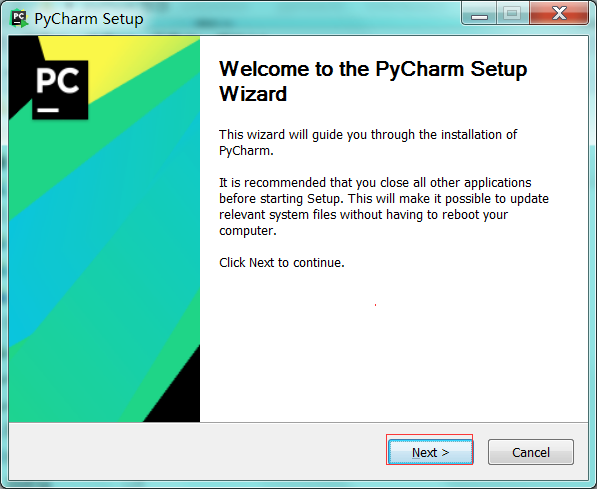
1 : 点击"Next"。
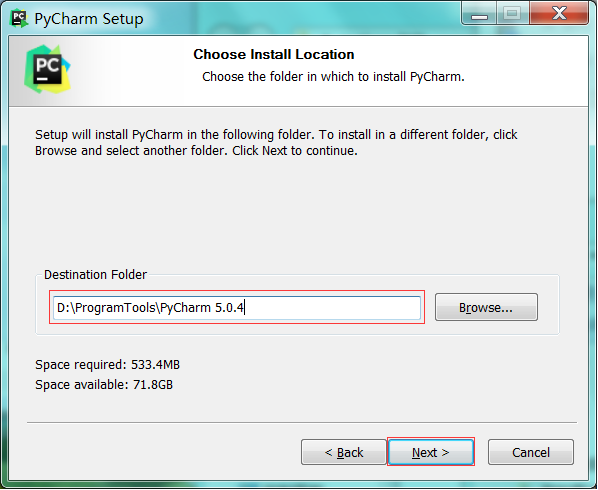
1 : 选择安装路径,点击"Next"。

1 : 勾选"Create Desktop shortut"(创建桌面快捷键)。
2 : 勾选".py"(关联后缀是py的文件)。
3 : 点击"Next"。
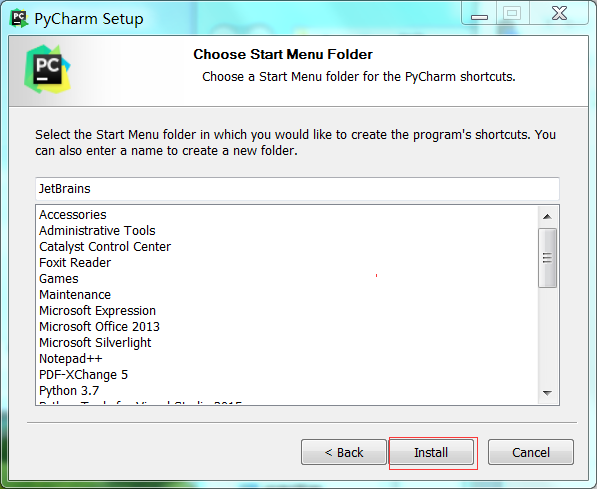
1 : 点击"Install"。
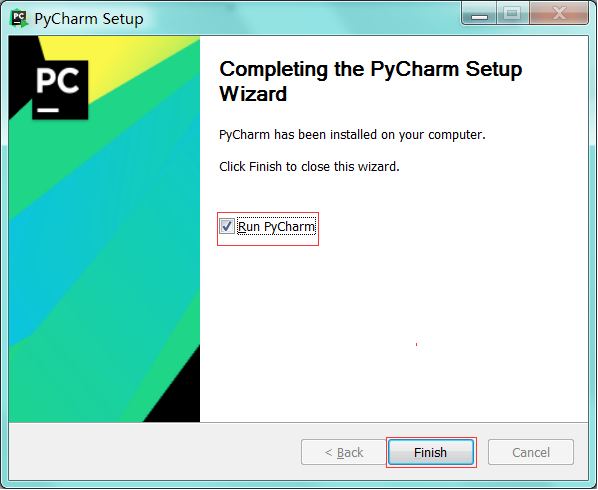
1 : 勾选"Run PyCharm"。
2 : 点击"Finsih"。
2 : 延长注册
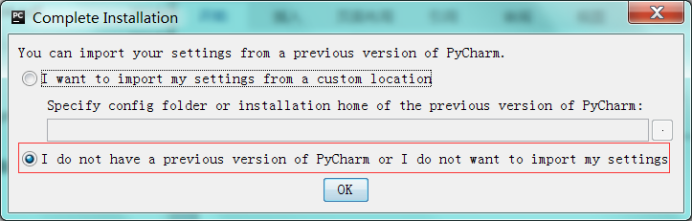
1 : 勾选"I do not have ...",点击"OK"。
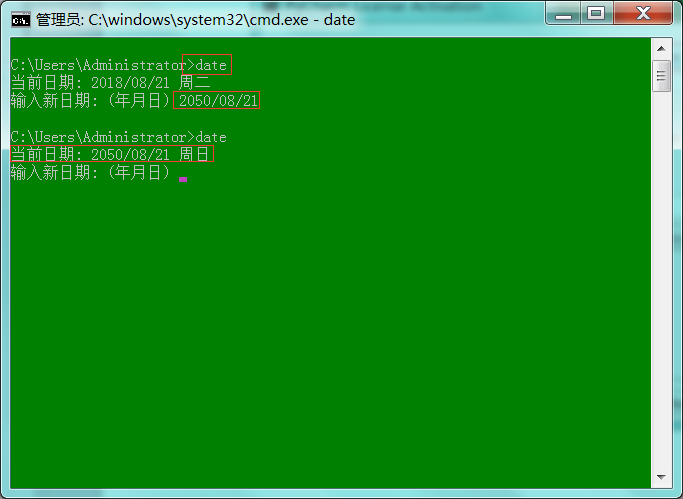
1 : 运行输入"cmd",进入Dos窗口。
2 : 输入"date",可以查看当前日期和更新日期。
3 : 更新日期输入 "2050/08/21"
4 : 再次输入"date",可以查看当前日期为2050/08/21(暂时不要关闭当前窗口,后面使用)。

1 : 勾选"License server",点击"Evaluate for free for 30 days"。
2 : 可以计算一下,到期时间为2050/08/21 + 30天,远远够用了。
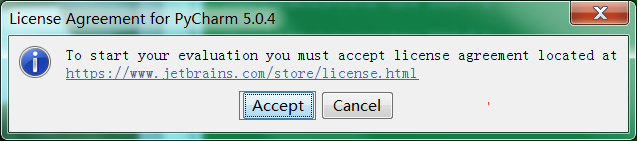
1 : 点击"Accept"。
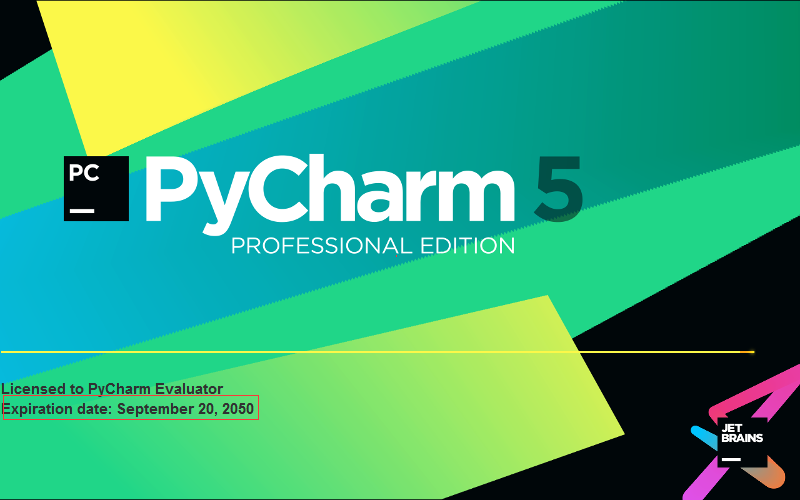
1 : 可以看到启动界面到期时间为2050年。
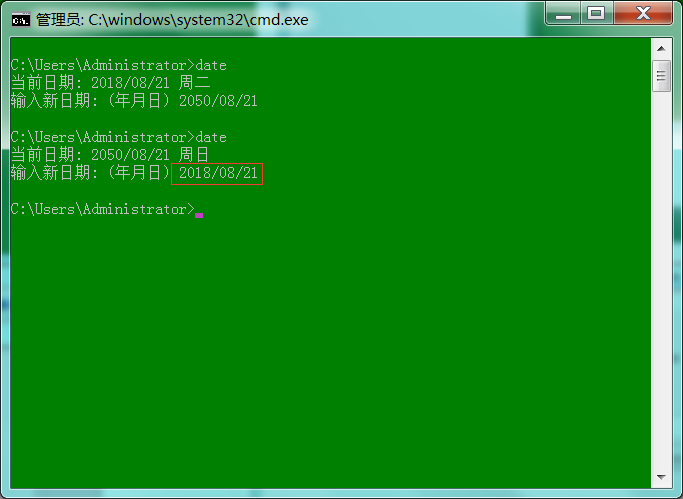
1 : 把时间改回当前时间 "2050/08/21"。
二: 设置软件
1 : 主题和颜色
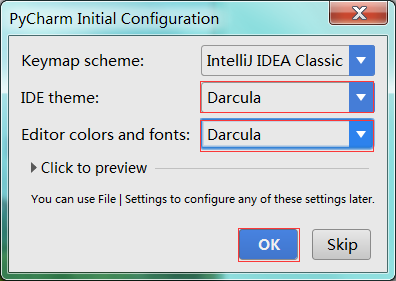
1 : 软件启动后,IDE theme 选择"Darcula"。
2 : Editor colors and fonts 选择"Darcula",点击"OK"。
2 : 快捷键
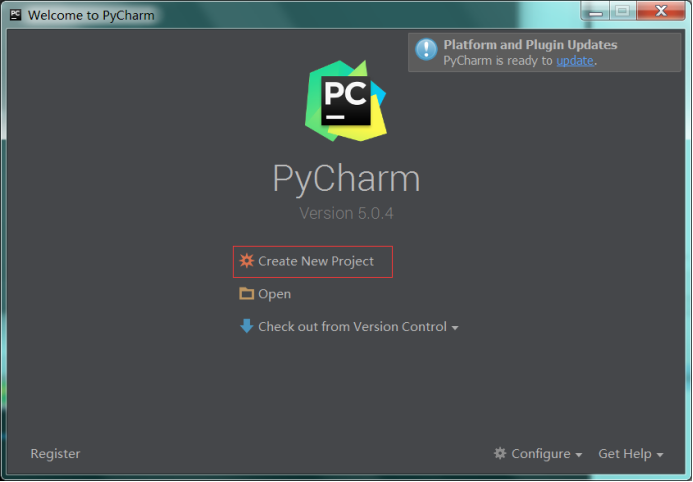
1 : 点击"Create New Project"。
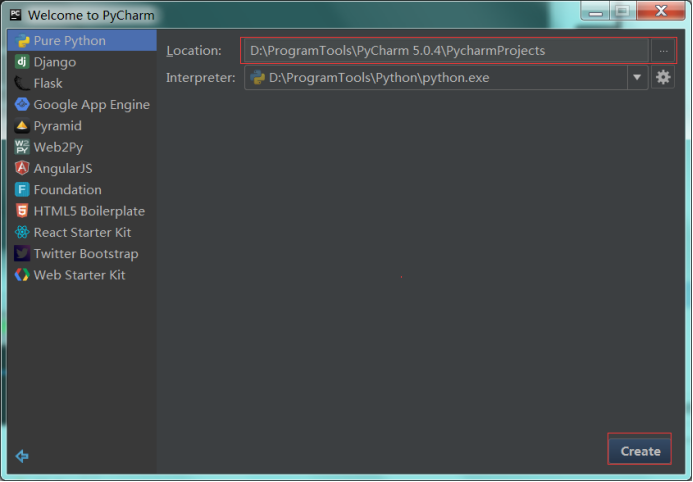
1 : 输入文件存放路径,点击Create。
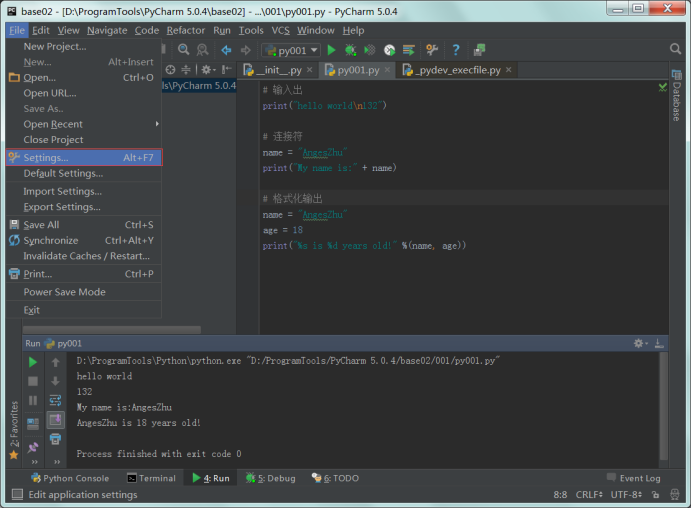
1 : 进入目录 File -> Settings...。
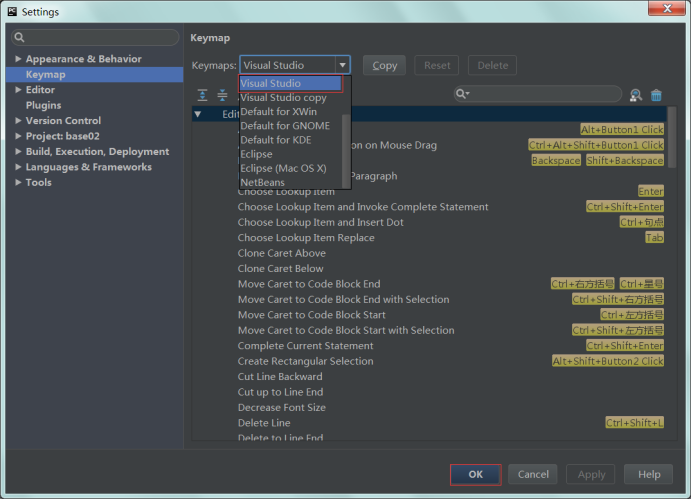
1 : 点击Keymap,右侧Keymaps选择快捷方式。
2 : 个人习惯用Visual Studio,所以选择Visual Studio。
3 : 修改主题
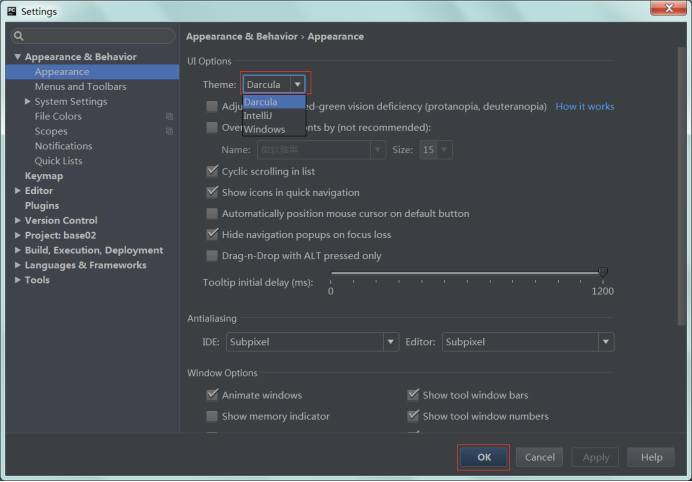
1 : 当想试试别的主题,可以进入目录 Apperance & Behavior -> Appearance。
2 : 可以选择Theme下拉框中不同主题,选择完成后点击"OK"。
4 显示行号
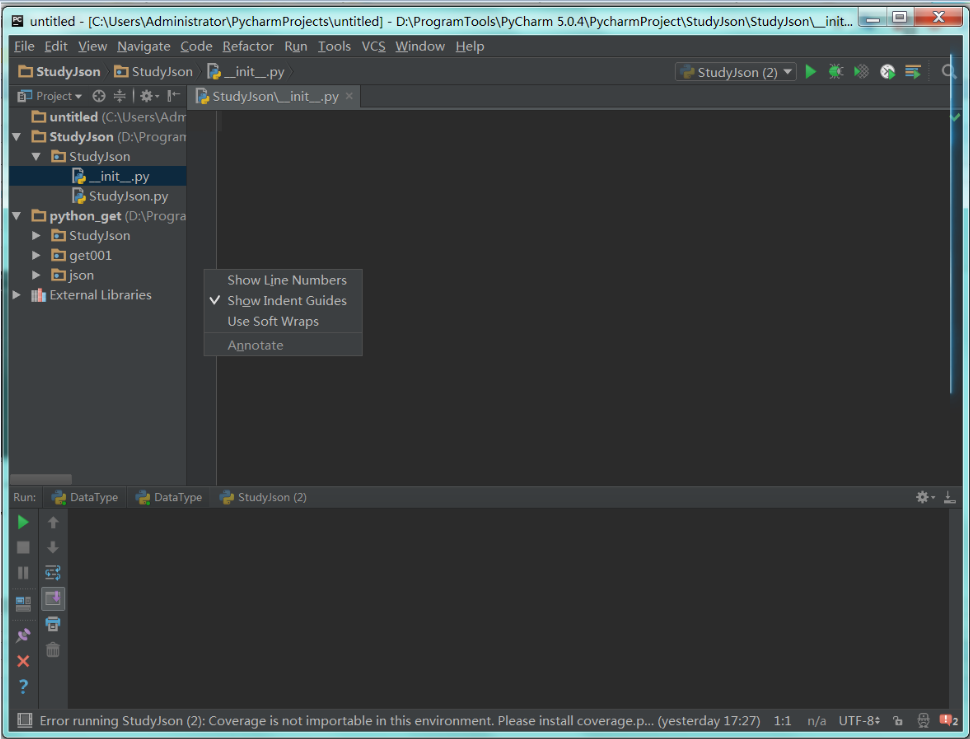
1 : 右键左侧边栏,勾选"Show Line Numbers"
5 设置tab - 四个空格
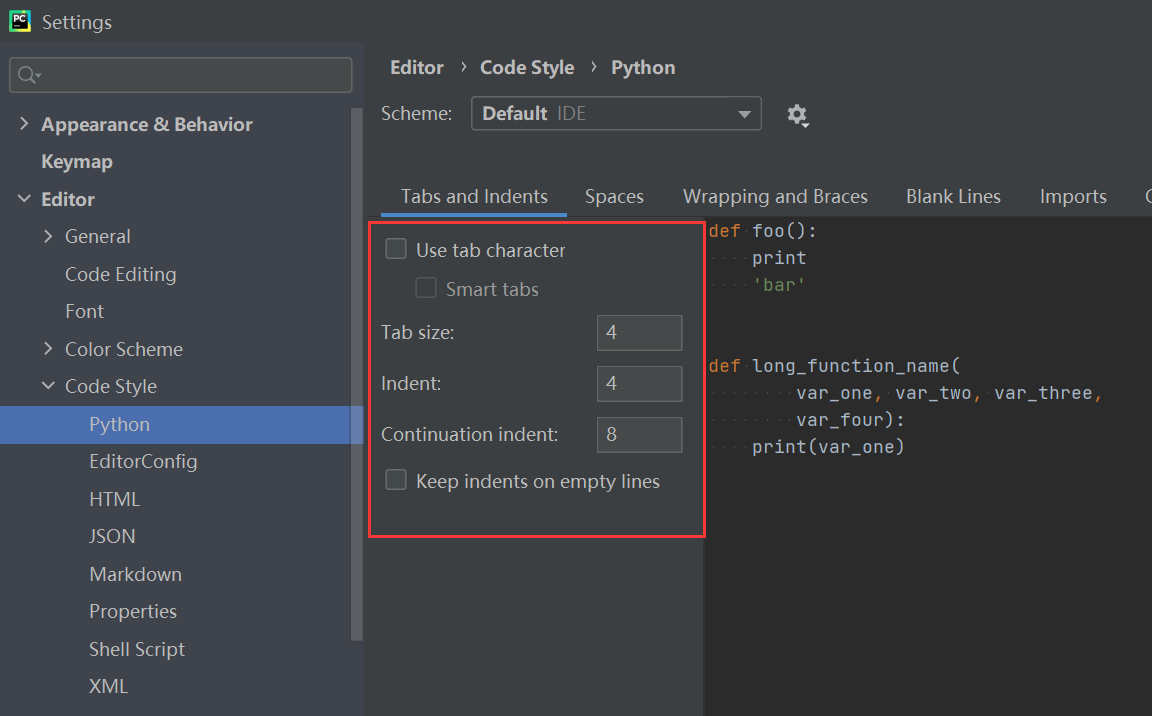
1 : 进入目录 File -> Settings -> Editor -> Code Style -> python 。
2 : 不要勾选“Use tab character”,点击"OK"
6 文件注释

1 : 进入目录 File -> Settings -> Editor -> File and Code Templates -> Python Script。
""" Date : ${YEAR}/${MONTH}/${DAY} Wtiter : 八戒 Task : """
2 : 输入上面内容, 点击“OK”。
3 : 参考地址
https://www.jetbrains.com/help/pycharm/settings-file-and-code-templates.html
三: PyChram中文指南
http://pycharm.iswbm.com/zh_CN/latest/